Cómo arreglar iPhone 11 Pro Max que no se conecta a la tienda de aplicaciones
14 julio, 2020Cómo arreglar Facebook que sigue fallando en tu iPhone 11 Pro Max después de la actualización iOS 13.2.3
14 julio, 2020Cómo reparar un iPhone 11 Pro Max que no se reconoce en iTunes
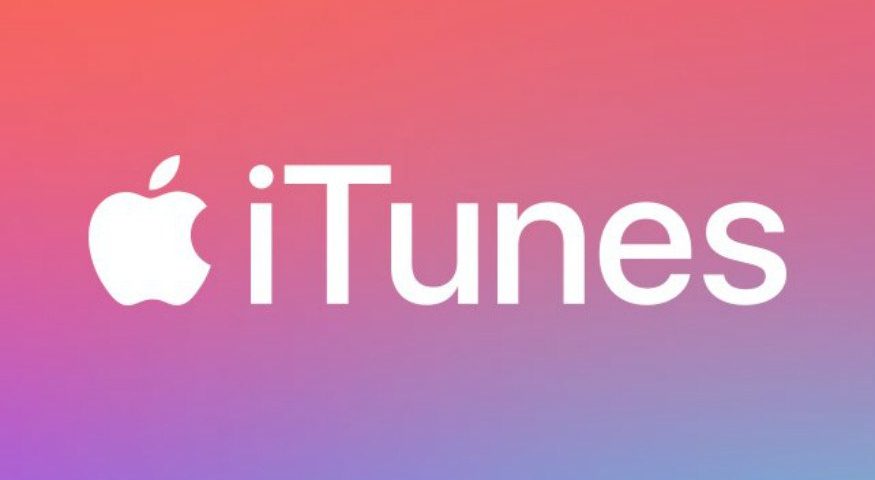
El propio sistema de gestión de datos de Apple, iTunes desempeña un papel vital a la hora de agregar nuevos contenidos de iOS y mantenerlos optimizados y organizados. Para usar iTunes con su iPhone, primero deberá instalarlo en una computadora compatible. Luego, puede conectar su iPhone utilizando un cable USB / Lightning suministrado por Apple a la computadora. Teniendo en cuenta que no hay problemas con los puertos USB, el cable / conector y otros componentes necesarios, iTunes debería poder detectar su iPhone de inmediato. De lo contrario, tendrá que descartar factores individuales que podrían haber obstaculizado la conexión. Las soluciones que he alineado a continuación se utilizan para solucionar un problema en el nuevo iphone 11 Pro Max que no se reconoce en iTunes. Siga leyendo para descubrir por qué sucede esto y cómo sincronizar su dispositivo iOS con iTunes.
Antes de continuar, navegue por nuestras páginas de solución de problemas para encontrar posibles soluciones a otros problemas con sus otros dispositivos Apple Si su iPad está en la lista de nuestros dispositivos compatibles, puede visitar su página exclusiva de solución de problemas y encontrar el problema con el que necesita ayuda. Puede consultar o utilizar nuestras soluciones y soluciones provisionales si es necesario. En el caso de que prefiera recibir asistencia directa de nosotros, simplemente complete nuestro Cuestionario de problemas de iOS y presione enviar para contactarnos.
Solución de problemas de un iPhone 11 Pro Max que no se reconoce en iTunes
La causa subyacente de este problema es con iTunes o dispositivo iOS. Por lo tanto, deberá solucionar los problemas de ambos. Los procedimientos que he enumerado a continuación son métodos aplicables para descartar factores comunes en la computadora o iTunes y iPhone 11 Pro Max que interfieren o arruinan el proceso normal de sincronización.
Antes de solucionar el problema, verifique los puertos USB de su computadora, así como el cable USB o el puerto Lightning y asegúrese de que todos funcionen. Después de asegurarse de que todos los componentes periféricos estén funcionando, puede continuar y solucionar los problemas tanto de su iPhone como de la computadora.
Las primeras tres soluciones se utilizan para eliminar los factores comunes que pueden evitar que un iPhone se conecte a iTunes. Vuelva a intentar sincronizar su iPhone 11 Pro Max después de realizar cada uno de los siguientes procedimientos:
Primera solución: reinicie su iPhone (reinicio por software).
Para eliminar fallos aleatorios de iOS que podrían haber arruinado el proceso de sincronización entre su dispositivo iOS e iTunes, reinicie o reinicie su iPhone. Pero antes de hacerlo, asegúrese de desconectar el cable del rayo del puerto USB de la computadora. Una vez que esté desconectado, siga estos pasos para reiniciar o reiniciar su teléfono:
- Presione y mantenga presionado simultáneamente el Lado y Subir volumen botones durante unos segundos.
- Suelte ambos botones cuando aparezca la barra Deslizar para apagar .
- Deslice o arrastre la barra para apagar su dispositivo.
- Después de aproximadamente 30 segundos, mantenga presionado el botón lateral y luego suéltelo cuando aparezca el logotipo de Apple.
Espera a que tu iPhone termine de reiniciarse y, una vez que esté nuevamente en funcionamiento, intenta volver a conectarlo a iTunes y ver si iTunes ahora puede reconocerlo.
Segunda solución: deshabilite las restricciones en su iPhone.
Cuando está habilitado, las restricciones en su iPhone también pueden limitar el acceso a los servicios de iTunes. Para eliminar esto de las causas subyacentes, intente deshabilitar las restricciones en su iPhone 11 Pro Max para eliminar todas las restricciones de la aplicación, incluido el acceso a iTunes. Simplemente siga estos pasos:
- Toque Configuración desde la pantalla de inicio.
- Luego toque Tiempo de pantalla.
- Seleccione Restricciones de contenido y privacidad luego mueva el interruptor para desactivar la función.
Intente conectar su iPhone a iTunes nuevamente mientras las restricciones están desactivadas y vea si eso tiene algún resultado positivo. Si iTunes puede detectar su dispositivo, vuelva a habilitar las restricciones con algunas excepciones a iTunes.
Tercera solución: restablezca todas las configuraciones para arreglar su iPhone 11 Pro Max que no se reconoce en iTunes.
Para borrar configuraciones o personalizaciones no válidas en su dispositivo, restablecer todas las configuraciones puede ayudar. Esto borrará todas sus configuraciones actuales, incluida la información personalizada. Cualquier error asociado con una configuración incorrecta también será eliminado. Si desea probarlo, puede consultar estos pasos:
- En la pantalla de inicio, toque Configuración .
- Seleccione General .
- Desplácese hacia abajo y toque Restablecer .
- Toque Restablecer todas las configuraciones de las opciones dadas.
- Ingrese su contraseña si se le solicita que continúe.
- Confirme la acción tocando en Restablecer todos los ajustes nuevamente
su iPhone para terminar de reiniciar. Se reiniciará por sí solo cuando se complete el restablecimiento. Para entonces, puede comenzar a habilitar las funciones necesarias en su iPhone para poder usarlas nuevamente como de costumbre.
Si ninguno de los procedimientos anteriores es capaz de solucionar el problema, continúe con las siguientes soluciones para solucionar problemas de iTunes en su computadora.
Cuarta solución: Salga de iTunes y luego reinicie la computadora.
Los programas de computadora también dan errores aleatorios y eso incluye iTunes. Si esto es solo un error aleatorio, cerrar la aplicación defectuosa y reiniciar la computadora generalmente lo manejará. Por lo tanto, si aún no ha desconectado su iPhone de la computadora, salga de iTunes. También considere desconectar cualquier otro dispositivo externo de los puertos USB de su computadora, excepto el teclado y el mouse con cable. Luego reinicie su computadora como lo hace normalmente. Esto puede ayudar a eliminar errores aleatorios del sistema que hicieron que las aplicaciones dejaran de funcionar. Cuando su computadora termine de reiniciarse, inicie la aplicación iTunes nuevamente y luego conecte su iPhone 11 Pro Max usando el cable USB original o el cable Lightning. Asegúrate de no abrir ninguna otra aplicación, excepto iTunes, para evitar que estas causen conflictos y arruinen el proceso de sincronización.
Quinta solución: actualizar iTunes a la última versión, si es posible.
Se recomienda mantener las aplicaciones actualizadas para garantizar la seguridad y la estabilidad. Y esa noción se aplica a la aplicación iTunes. Para evitar conflictos en el sistema, se debe utilizar la última versión de la aplicación iTunes. Si no está seguro si está utilizando la versión actualizada, siga estos pasos para confirmar:
Si descargó iTunes del sitio web de Apple, esto es lo que debe hacer:
- Abra la aplicación iTunes en su computadora.
- Navegue a la barra de menú ubicada en la parte superior de la pantalla de iTunes.
- Haga clic en Ayuda .
- Luego seleccione la opción Buscar actualizaciones.
- Sigue los comandos en pantalla para instalar la última versión de iTunes disponible en tu computadora.
Si no ve la opción de Buscar actualizaciones en Ayuda ] , significa que ha descargado iTunes de Microsoft Store. Esto significa que las actualizaciones de su aplicación iTunes se instalan automáticamente cada vez que se lanzan nuevas versiones.
También puede descargar la última versión de la aplicación iTunes de la Tienda Microsoft.
Si usa iTunes en una Mac, la actualización de iTunes debe integrarse con la última versión de macOS. Por lo tanto, su aplicación iTunes ya está actualizada, si su computadora ya se está ejecutando en macOS Catalina. De lo contrario, siga estos pasos para instalar manualmente la actualización de iTunes en su Mac:
- Abra la App Store en su Mac.
- Haga clic en Actualizaciones en la parte superior de la pantalla de la tienda de aplicaciones.
- Haga clic en la opción Instalar si hay actualizaciones de iTunes disponibles.
No olvide reiniciar su computadora después de instalar las actualizaciones de software necesarias. Al hacerlo, se asegurará de que todos los cambios nuevos del sistema se apliquen correctamente. Después de reiniciar su computadora, inicie la aplicación iTunes y luego conecte su iPhone a la computadora nuevamente para ver si iTunes ya lo reconoció.
Sexta solución: administrar software de seguridad en su computadora.
Si instaló y activó algún software de seguridad en su computadora, podría ser el que impide que su iPhone se sincronice o se conecte a iTunes. Su iPhone se etiquetará entre otros dispositivos externos en el momento en que esté conectado al puerto USB de su computadora. Si el software de seguridad en su computadora percibe alguna amenaza, bloqueará o impedirá el acceso a su iPhone. Como resultado, iTunes no podrá detectar o reconocer su dispositivo iOS, incluso si ya está conectado. Para aclarar esto, intente deshabilitar (temporalmente) cualquier software de seguridad como firewall o antivirus en su computadora y luego vuelva a intentar conectar su iPhone mientras no estén activos. Si iTunes puede reconocer su iPhone 11 Pro Max sin que se ejecute ningún software de seguridad, eso indica que necesita reconfigurar su configuración de seguridad y establecer algunas excepciones para permitir el acceso a su iPhone. Puede solicitar más ayuda sobre cómo configurar estas configuraciones al desarrollador de software o al equipo de OEM / soporte.
Último recurso: actualice los controladores USB en su computadora.
Para que su computadora se comunique con dispositivos externos (USB), necesita un controlador específico. En este caso, el controlador requerido es el controlador de iPhone. Si está utilizando una computadora con Windows 10, asegúrese de que esté instalado el controlador de iPhone correcto y que el controlador esté actualizado.
Puede instalar manualmente los controladores de iPhone requeridos utilizando el servicio de actualización de Windows en Windows 10. Esta es una de las muchas maneras de hacerlo:
-
- Conecte su iPhone a su computadora con Windows utilizando el cable Lightning original o el cable USB que viene con él.
- Mientras su teléfono está conectado, inicie la aplicación iTunes en su computadora.
- Si recibe un mensaje de error como controlador no instalado, vaya a Windows 10 Configuración-> Actualización y seguridad-> Actualización de Windows menú. Una vez que llegue allí, haga clic en el botón Buscar actualizaciones . Esto activará la descarga e instalación automáticas de los controladores de iPhone.
Espere hasta que todos los controladores necesarios estén instalados, salga y reinicie la aplicación iTunes. iTunes debería poder detectar o reconocer su iPhone.
Para obtener más ayuda en la administración de controladores en otras versiones de Windows, puede comunicarse con el Soporte de Microsoft.
Si está utilizando iTunes en Mac, las actualizaciones de controladores generalmente están integradas en las actualizaciones del sistema. Por lo tanto, si su Mac OS se actualiza, lo mismo ocurre con los controladores.
- Para verificar si hay actualizaciones disponibles, simplemente haga clic en Hombres de Apple u en la esquina superior izquierda de la pantalla y luego haga clic en Actualización de software . Las actualizaciones disponibles se mostrarán y, por lo tanto, se pueden descargar. De lo contrario, verá un mensaje que le indicará que su software está actualizado.
Para obtener más ayuda en la configuración de los controladores de iPhone en su Mac, puede comunicarse con el Soporte de Apple.
¿Qué hacer si su iPhone 11 Pro Max aún no es reconocido en iTunes?
Si todo lo demás falla, entonces es cuando debería considerar optar por las alternativas de iTunes. Hasta ahora, hay muchos sistemas de gestión de datos iOS altamente creíbles que puede usar aparte de iTunes. Entre las marcas líderes se encuentran FileApp, File Hub, Readdle’s Documents, File Manager, File Master y MyMedia, por nombrar algunas. Leer las reseñas anteriores ayudará a determinar qué herramienta usar.
También puede escalar el problema al Soporte de Apple o al Soporte de Microsoft para obtener más ayuda y soluciones más avanzadas. Es posible que haya algunas configuraciones avanzadas en su computadora que deban modificarse para que iTunes no tenga dificultades para reconocer su dispositivo iOS. Si vives en un lugar cercano a un centro de servicio autorizado por Apple, también puedes considerar una visita rápida y pedirle ayuda a un técnico de iPhone entre las últimas opciones.
Conéctese con nosotros
Nos comprometemos a ayudar a nuestros lectores a solucionar los problemas con sus teléfonos, así como a aprender cómo usar adecuadamente sus dispositivos . Por lo tanto, si tiene otros problemas, puede visitar nuestra página de solución de problemas para que pueda consultar usted mismo los artículos que ya hemos publicado que contienen soluciones a problemas comunes.
